メモリリークとは何ですか?それを防ぐ方法は?
メモリリークは、使用していたアプリのシステムにリソースが戻らなかった場合に発生します。タスクマネージャでメモリの使用量が増加し、PCのパフォーマンスが低下します。これは通常、PCに十分な量のRAMがなく、必要なメモリがRAM容量をはるかに超えている場合に発生します。
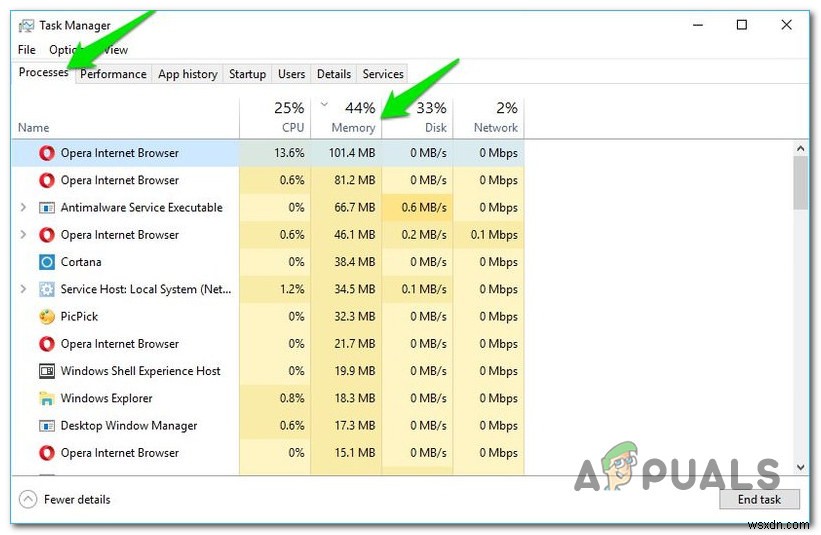
これは、PCで高いCPU使用率を取得することに似ています。原因も複数ある可能性があるため、これは複数の方法で防ぐことができます。
これは複数の方法で修正でき、CPU使用率が高くなるほど深刻ではありません。これは、PCを再起動し、特定のアプリを閉じ、特定のサービスを無効にすることで修正できます。
PCを再起動します:
これは恒久的な解決策または修正ではありませんが、恒久的な修正を探している間、この問題を一時的に修正することができます。 PCを再起動すると、これだけのRAMを使用する原因となったすべてのデータがクリアされます。 PCを再起動すると、ほとんどの場合、少なくとも一時的に問題が解決します。
PCを再起動するには:
- 画面の右下にあるWindowsロゴをクリックするか、PCのWindowsボタンをクリックします
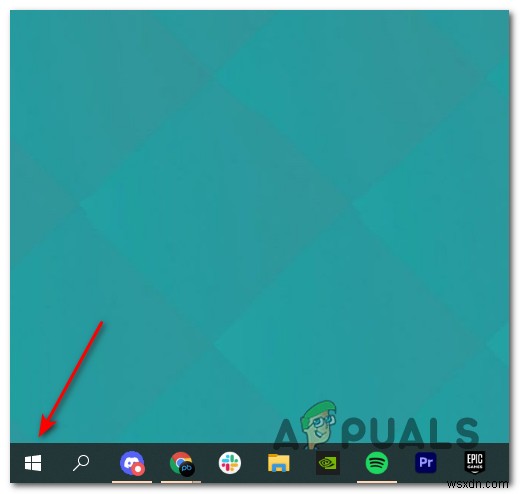
- 電源ボタンをクリックします
- 再起動をクリック
これにより、以前に使用していなかった場合でも、少なくともPCを使用できるようになります。
サービスを無効にする:
タスクマネージャから、RAMの大部分を使用しているサービスを無効にすることができます。サービスは、PCで最も自動化されたタスクを実行するか、他のアプリからのデータ要求をリッスンします。
次に、メモリを使用することは理にかなっていますが、この程度ではありません。タスクマネージャは、どのサービスまたはアプリケーションが最も多くのメモリを使用しているかを通知することにより、このシナリオで役立ちます。
最も多くのメモリを使用しているサービスを無効にするには:
- Ctrl + Shift + Escを押します タスクマネージャを開くには
- ここで、最も多くのメモリを使用しているサービスを見つけることができます
サービスの名前を覚えておいてください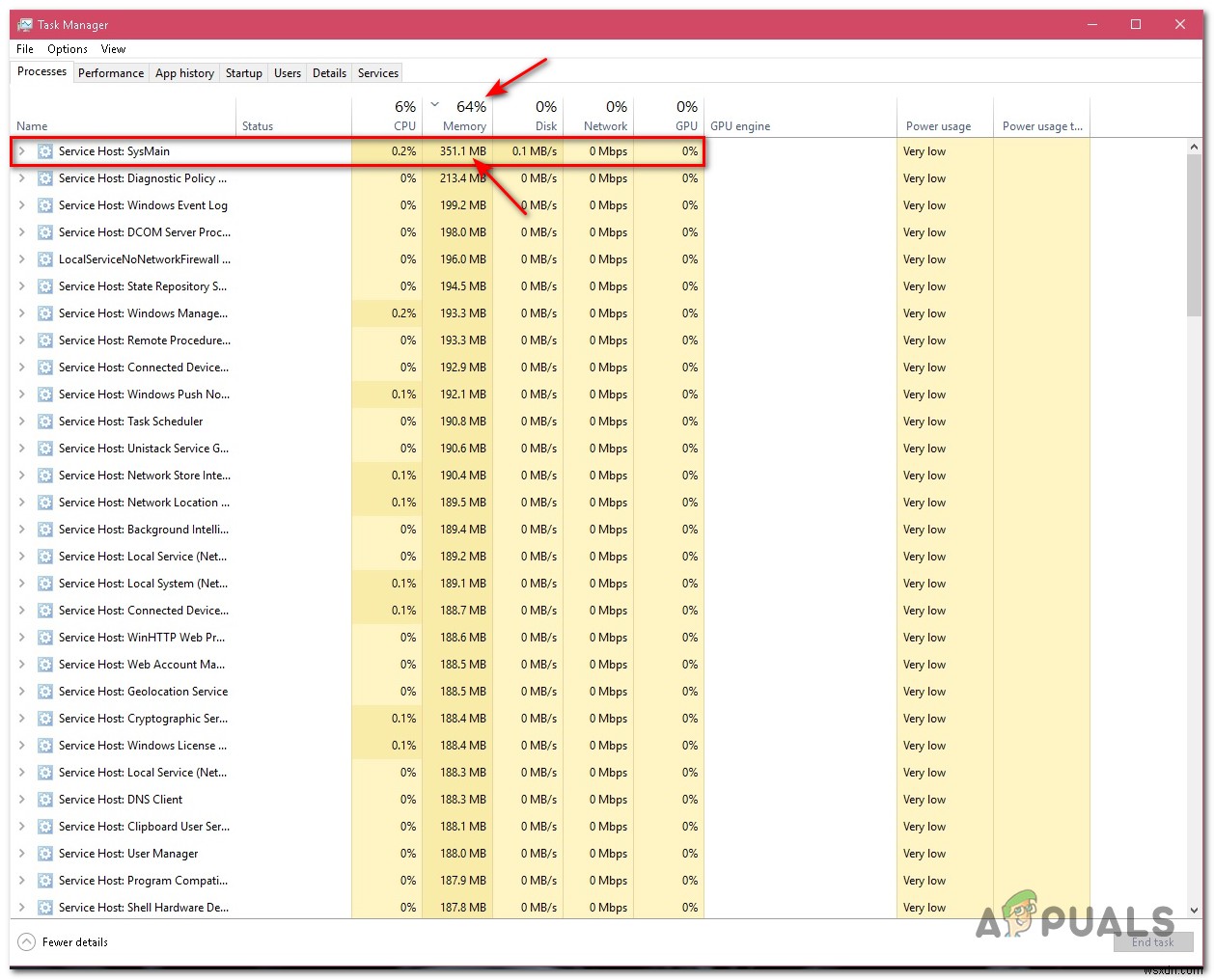
- Windows+Rを押します
- 「services.msc」と入力します
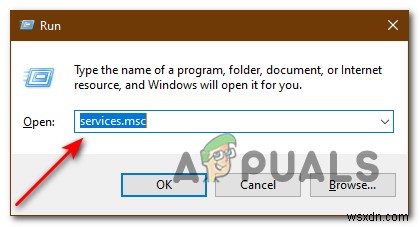
- ここで、タスクマネージャーで最も多くのメモリを使用していたサービスを見つけます
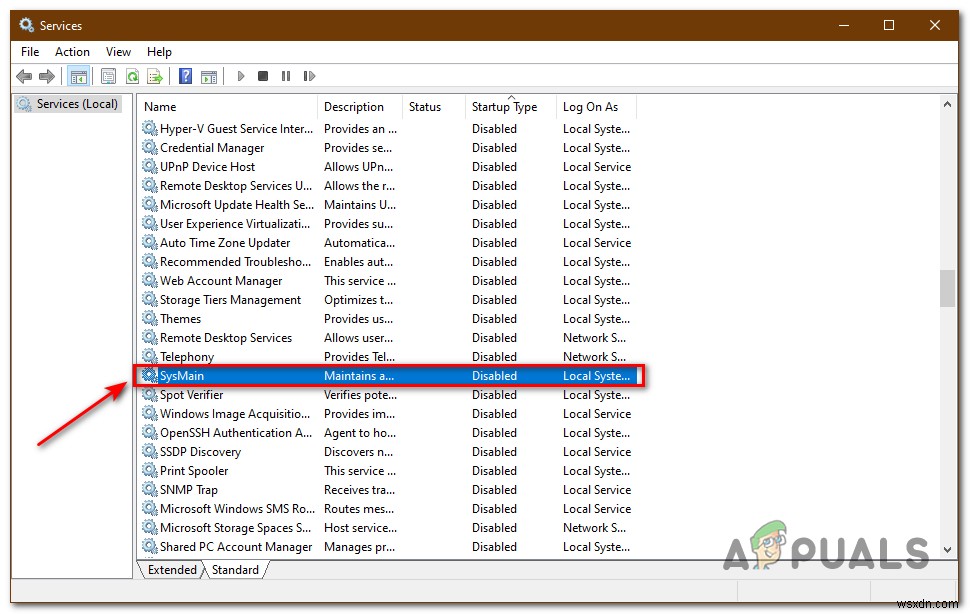
- サービスをダブルクリックします
- [停止]ボタンをクリックします
- スタートアップの種類を無効に変更します
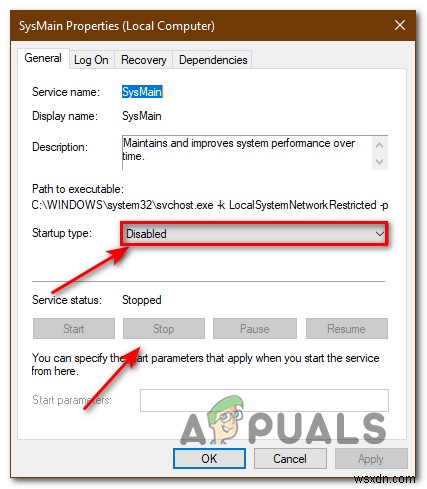
これにより、サービスが無効になり、サービスが再開されなくなり、RAMを使用してPCのパフォーマンスが低下するのを防ぎます。
一般的なリークサービスを無効にする:
メモリリークを引き起こす一般的なサービスがいくつかあります。これらのサービスはほとんどの人に見られたため、この問題で知られています。
- サービスと入力してサービスを開きます 検索バーで
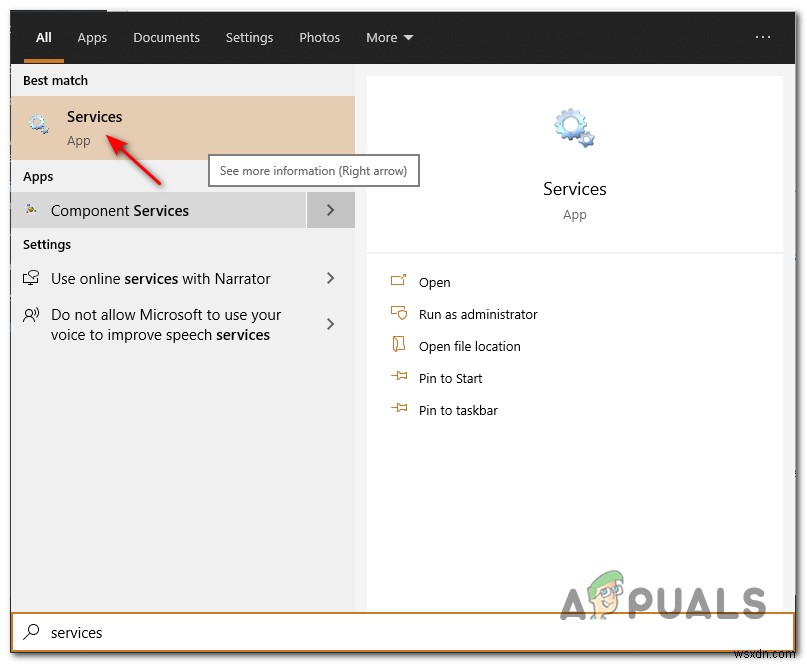
- サービスを探すIPヘルパー、 それをクリックして、停止と無効化ボタンを押します

このサービスは、PCでメモリリークが発生する理由の1つである可能性があります。このサービスは、メモリリークがあり、実行に苦労しているPCに見られます
注: これを無効にするとPCに悪影響が出ることが心配な場合は、IPV6を使用できるため、これを無効にしてもまったく害はありません。
3.削除する必要がある次のサービスはスーパーフェッチです
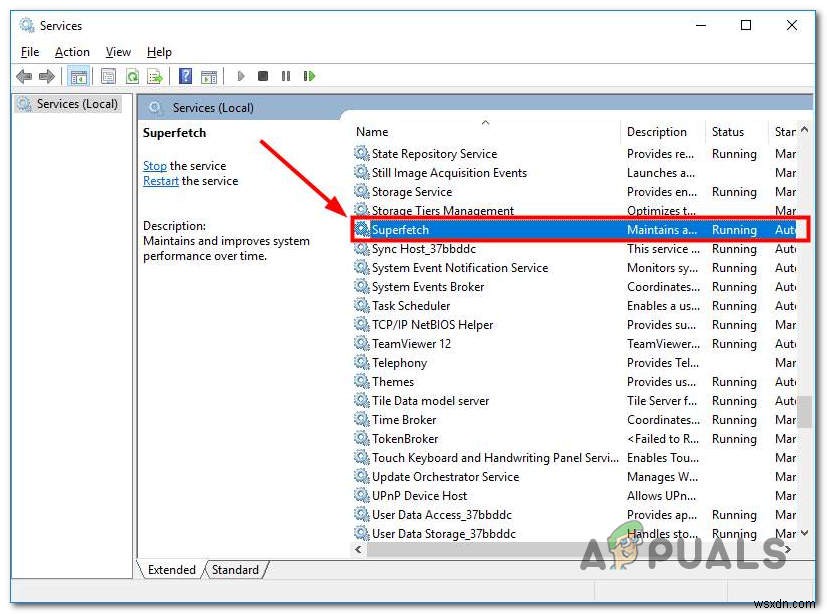
このサービスは、メモリリークに関しては致命的なサービスの1つとして知られています。このサービスはブルースクリーンを引き起こしたり、PCをクラッシュさせたりする可能性があります。 PCに干渉しないようにすることをお勧めします
レジストリエディタからサービスを無効にする:
一部のサービスは、サービスまたはその他の場所で停止または無効にすることができません。これは最もデリケートな方法の1つであり、1つの間違った手順であり、PCを台無しにする可能性があります。必ず復元ポイントを作成してください。
- 検索バーを開き、レジストリエディタと入力します
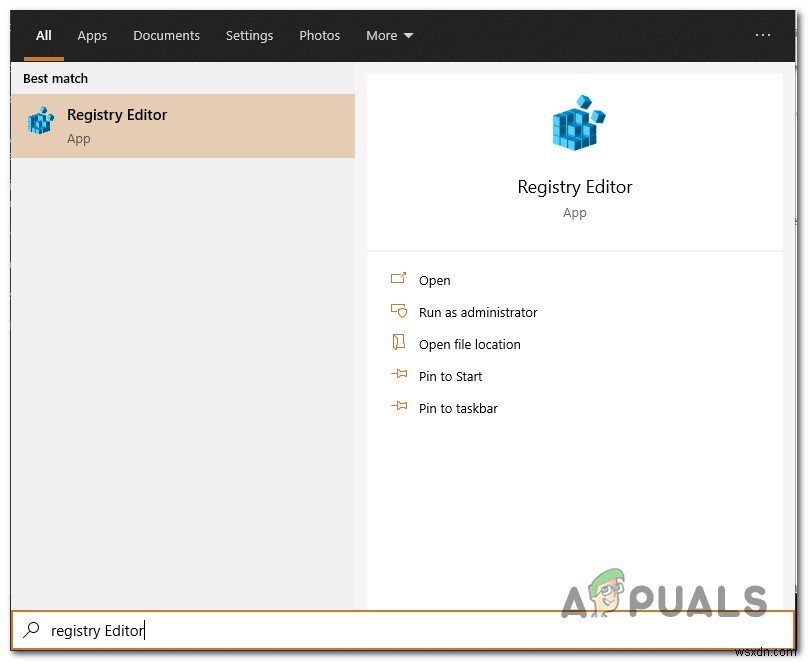
- 展開HEY_LOCAL_MACHINE
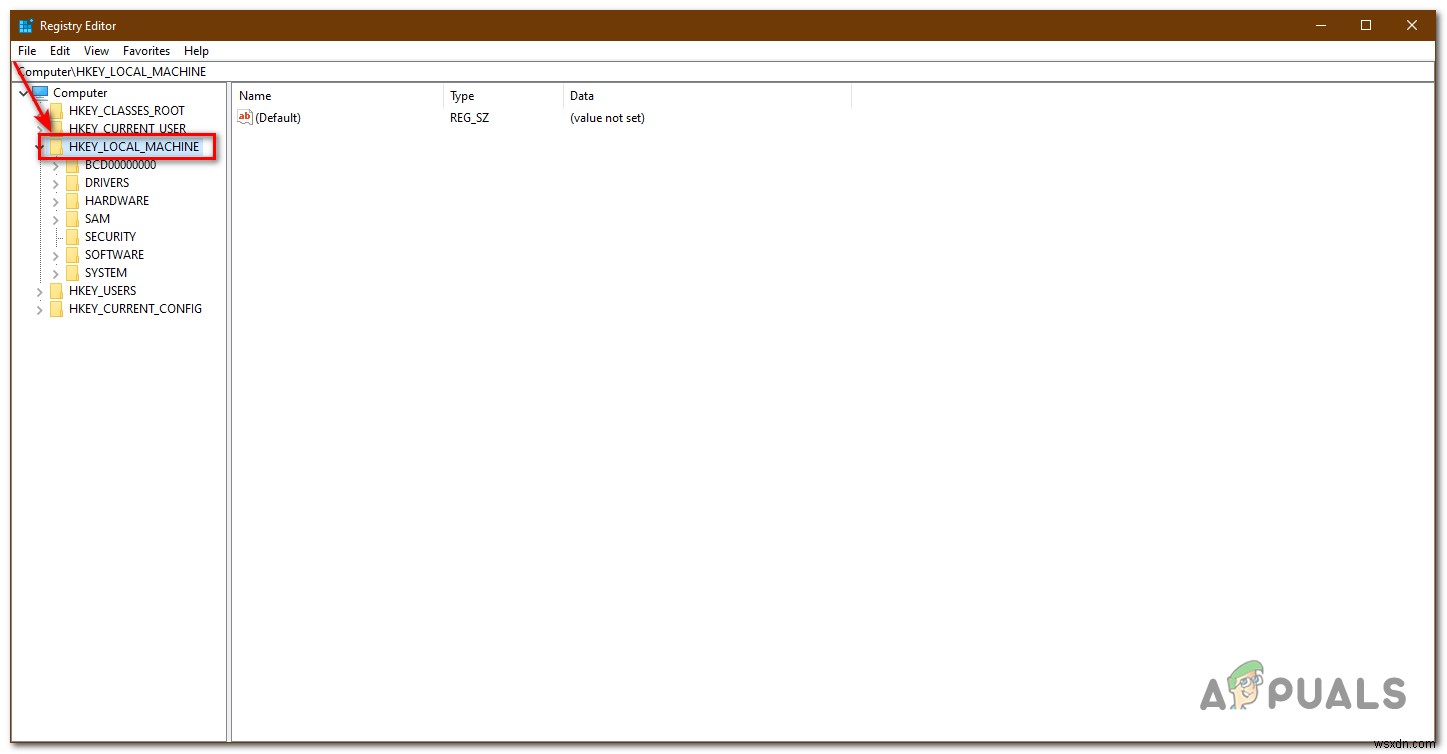
- 次に、システム拡張の下で Controlset001
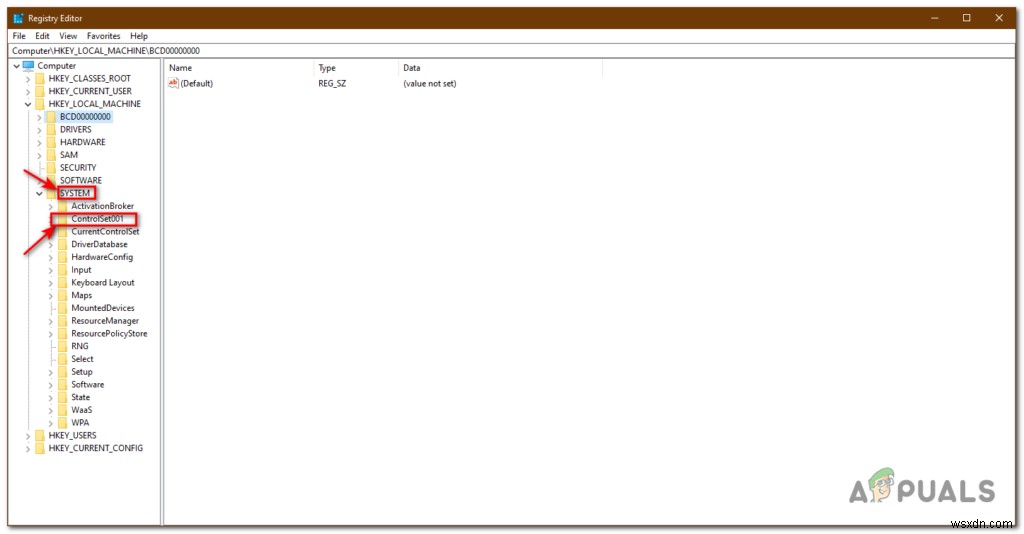
- [サービス]をクリックします
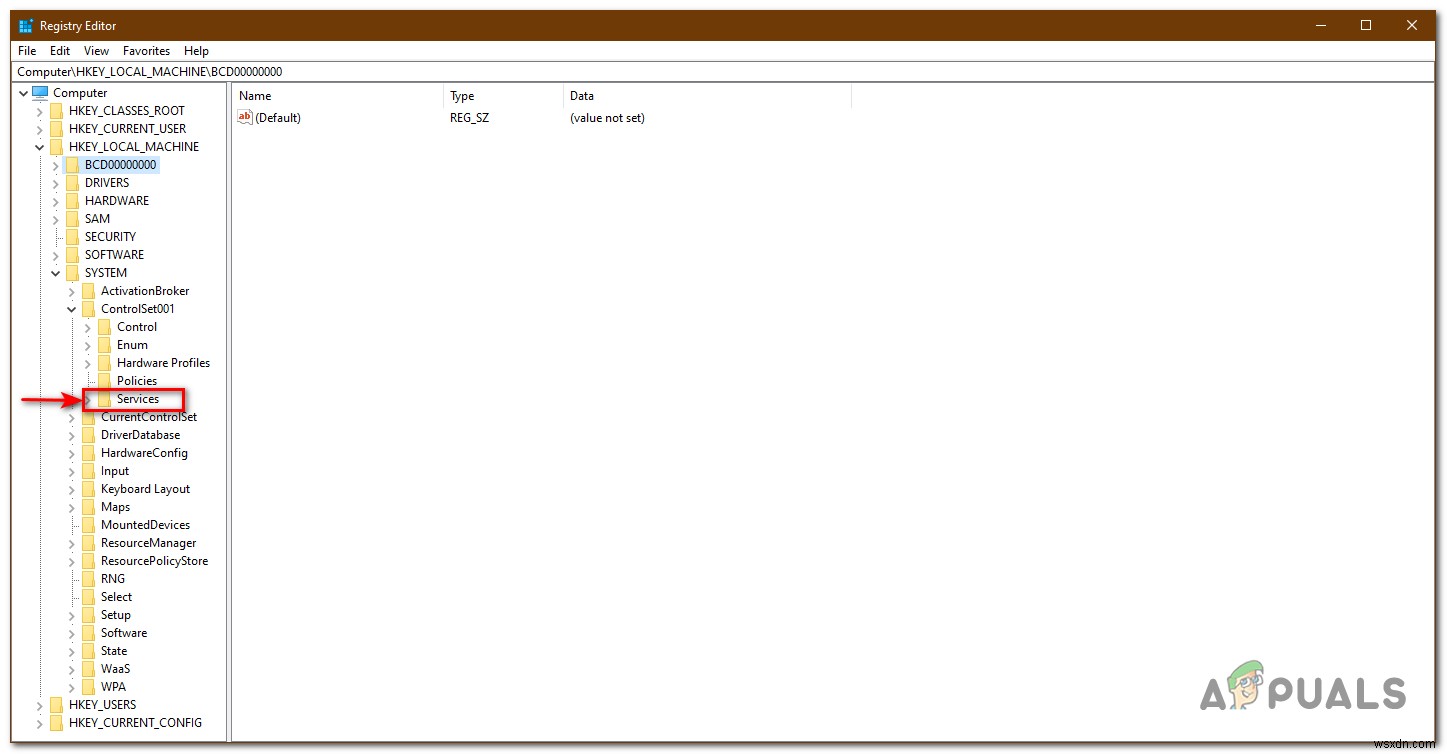
- ここで、 NDU
を検索します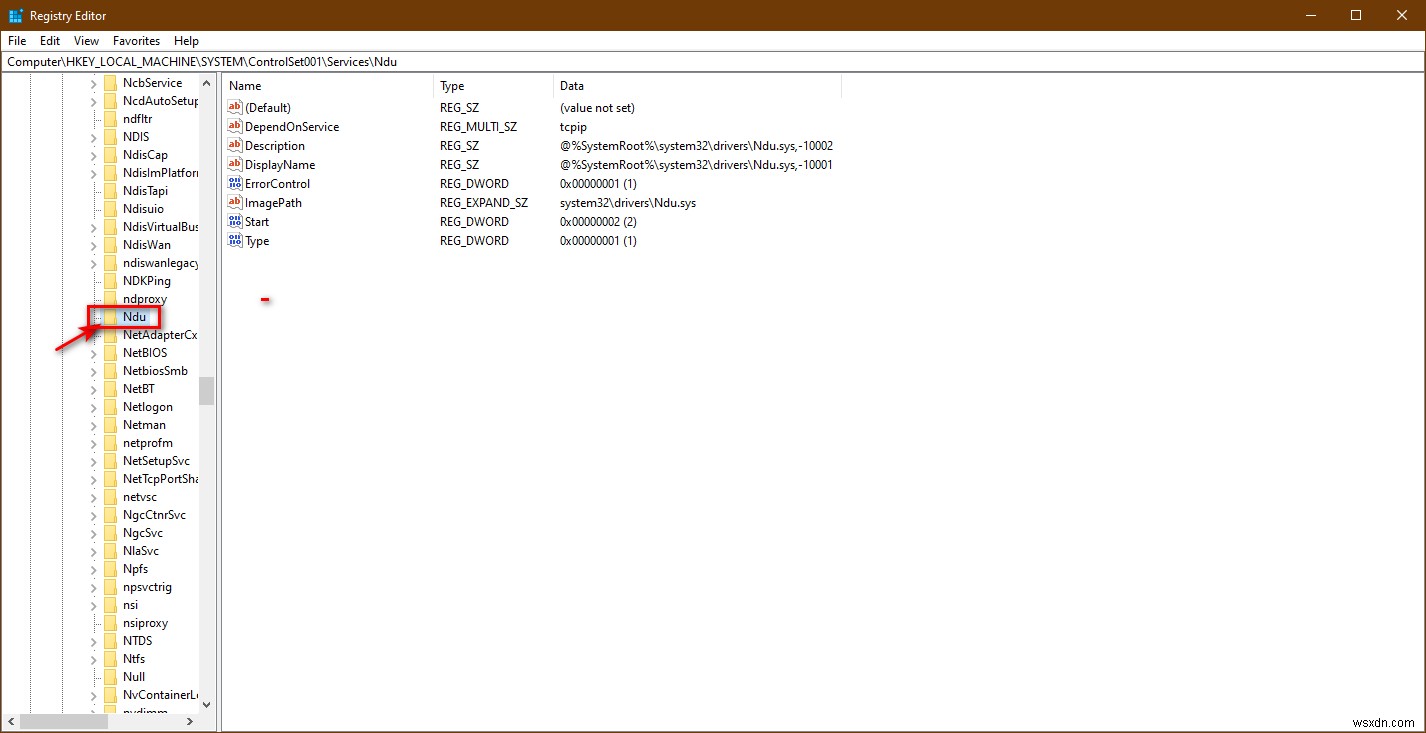
- [開始]をクリックします
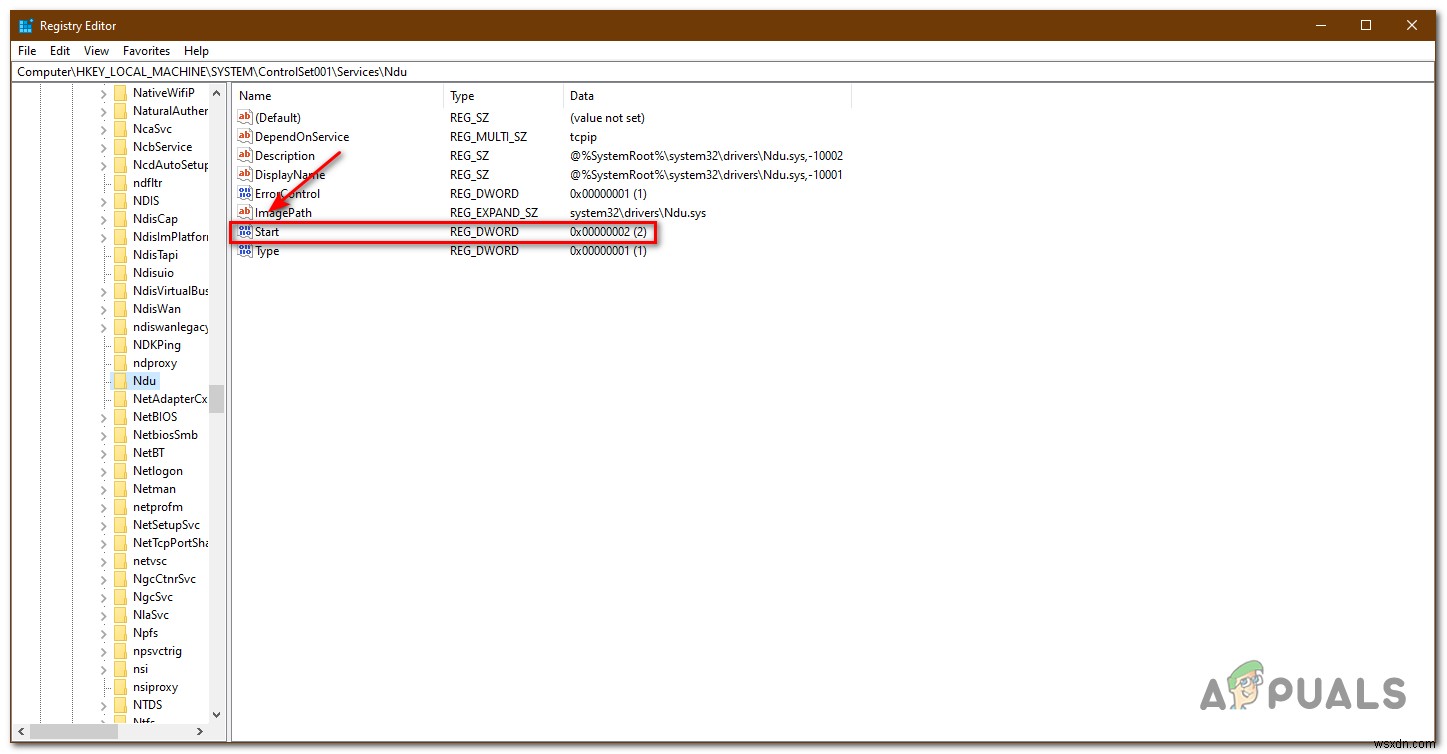
- それをクリックして、値を4に変更します
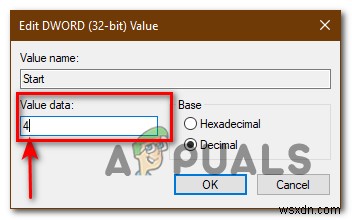
値を4に変更すると、4はこのサービスの無効な値であるため、無効になります。このサービスは、PCをクラッシュさせることで知られていました。
RAMを使いすぎるGoogleChrome:
Google Chromeは歴史上最高のブラウザの1つですが、すべてに欠点があります。 GoogleChromeは大量のRAMを使用することがあります。人々はOperaGX、Microsoft Edge、Firefoxなどの他のブラウザも使用できますが、一度Google Chromeを使用すると、他のブラウザには慣れることができなくなります。 iPhoneを数か月使用してからAndroidに切り替えるようなものです。
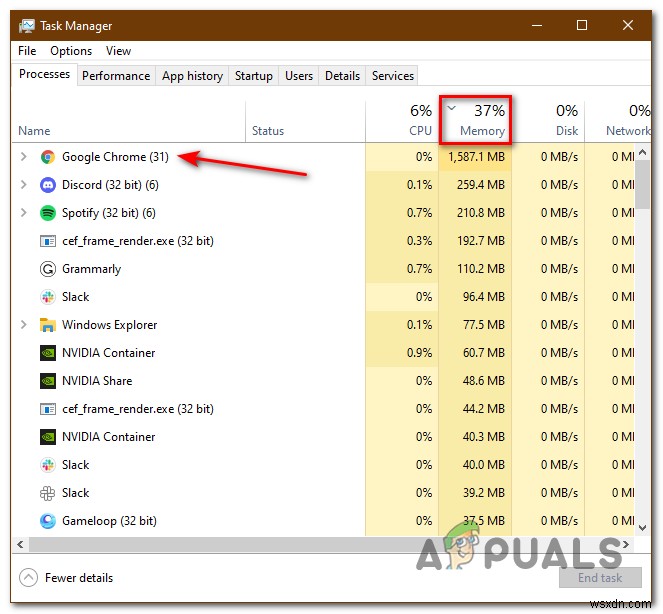
GoogleChromeがメモリを使いすぎないようにする方法は複数あります。たとえば、拡張機能を無効にしたり、ハードウェアアクセラレーションをオフにしたりできます。詳細については、ここをクリックしてください
これを防ぐにはどうすればよいですか?
これを防ぐには複数の方法があります。この問題は、1つの特定の理由によって引き起こされるのではなく、これが発生する理由について、ハードウェアまたはソフトウェアの複数の理由が考えられます。
従うことができる方法は次のとおりです:
RAMをアップグレードします:
ここでの主な問題はRAMです。これは、おそらくRAMをアップグレードする必要があるソフトウェアの問題ではない可能性があります。 PCは1GBのRAMで実行することもできますが、これはマルチタスクや生産的な作業には適していません。 RAMの容量が少ないと、メモリリークが発生する可能性があり、使用量も増加します。
現在、このタイプの作業には8GBのRAMで十分です。ゲームをしたい場合は、16GBがゲームに最適です。

ウイルス対策スキャン:
1〜4日後にPCをスキャンし続けて、ウイルスに感染しているかどうかを確認します。これにより、PCがメモリリークやその他のものから安全に保たれます。人々はアンチウイルスをインストールし、それらを忘れるだけです。これらは非常に重要なソフトウェアであり、理由のために作られています。 PCを安全に保管してください。
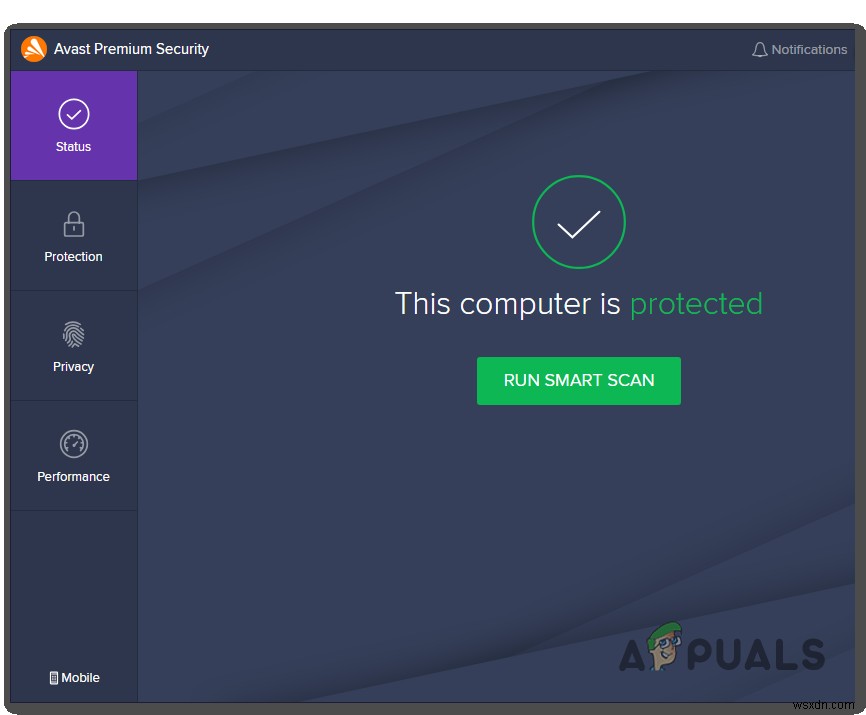
ドライバーを最新の状態に保つ:
更新されていないドライバーがある場合は、必ず更新する必要があります。ドライバーを最新の状態に保てないと、メモリリークが発生するだけでなく、ゲームのfpsが低下したり、PCのパフォーマンスが低下したり、PCがブラックアウトしたり、その他のさまざまな問題が発生する可能性があります。
グラフィックカードが最大限に機能することはなく、必要なゲーム体験を得ることができません。
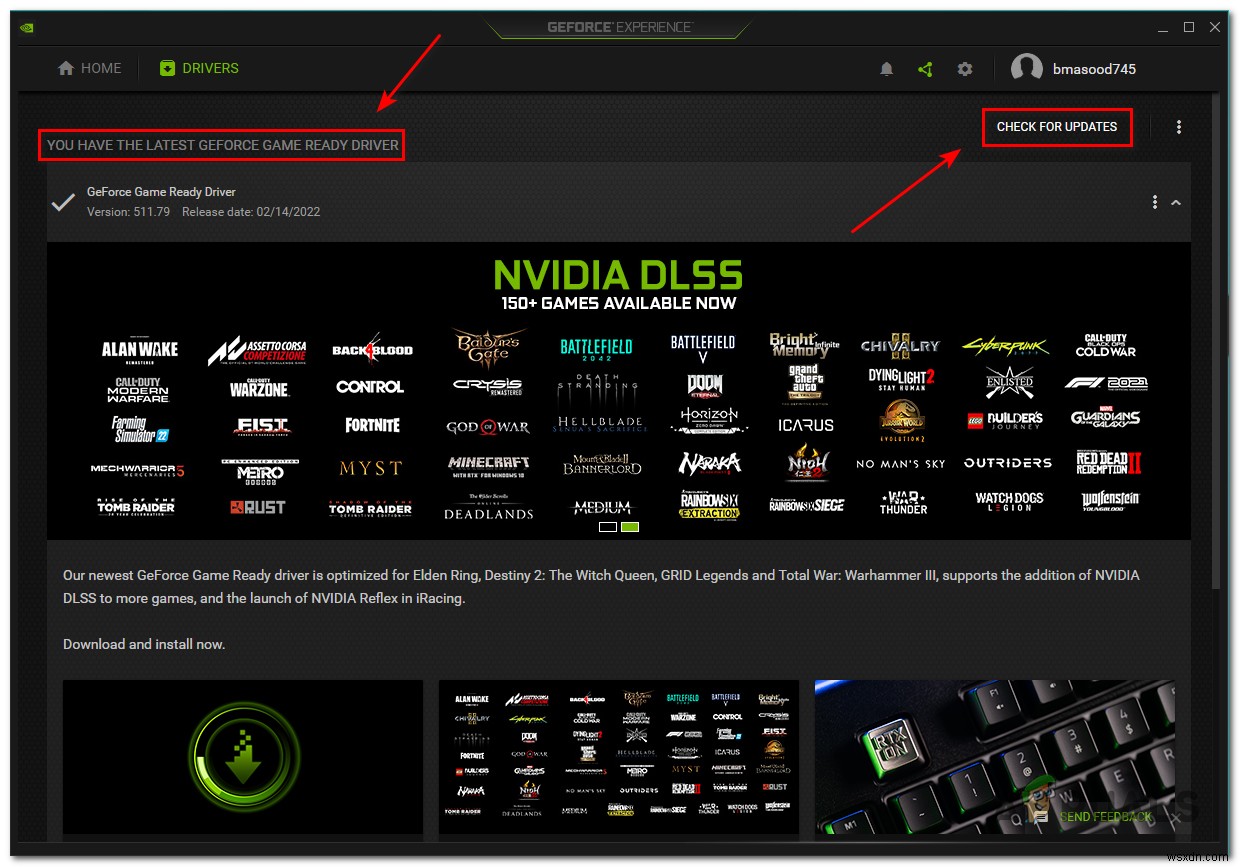
スタートアッププログラムを無効にする:
スタートメニューに不要なプログラムがないことを確認してください。これらのプログラムは、知らないうちに簡単にメモリリークを引き起こす可能性があります。
起動時に有効にしたアプリを確認するには:
- Ctrl + Shift+Escを押します
- スタートアップをクリック
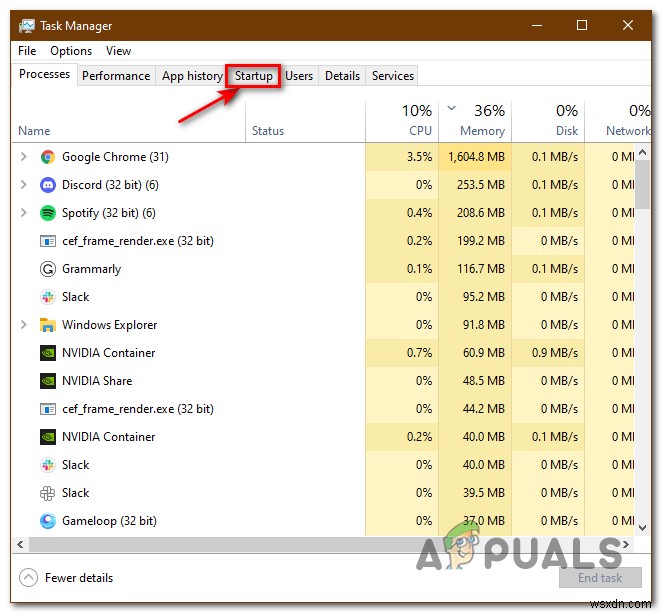
ここでは、PCをWindowsで起動したときに起動できるすべてのアプリを確認できます。
- アプリを無効にするには、アプリを右クリックして無効を押します
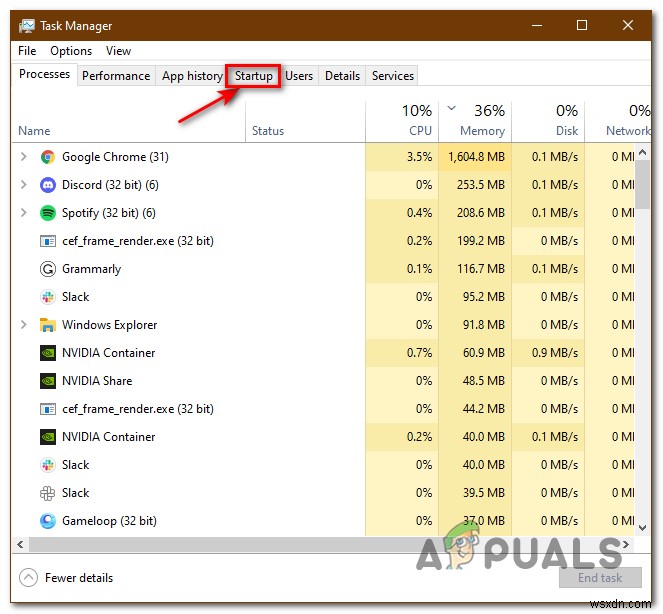
-
Windows 11 でファイル エクスプローラーのメモリ リークを修正する方法
デバイスを Windows 11 にアップグレードしましたか?最近、Windows 11 でメモリ リークが発生している場合は、役立つ解決策がいくつかあるかもしれません! 多くのユーザーが、Windows 11 にアップグレードした後、メモリ リークの問題に苦しんでいると不満を漏らしています。Windows でメモリ リークが発生するのは、プロセスまたはアプリケーションがシステム リソースを解放しない場合、またはRAM が不要になったとしても。したがって、RAM の特定のブロックがアプリまたはシステム プロセスによって解放されない場合、RAM が占有され、PC のパフォーマンスが低下します。最
-
バックドアとは何か、2022 年にバックドア攻撃を防ぐ方法
サイバー犯罪者、政府、技術担当者などの誰かが、あなたの知らないうちに、または許可なくリモートでデバイスを制御できるようにする方法はすべて、バックドアと呼ばれます。 バックドアとは正確には何ですか? ハッカーは、マルウェアを使用したり、ソフトウェアの欠陥を悪用したり、デバイスのチップセットにバックドアを直接インストールして、デバイスにバックドアをインストールしたりする可能性があります。ハッカーは、顧客のデバイスにアクセスするための新しい方法とマルウェア ファイルを絶えず考案しており、誰もバックドア ハッキングを免れることはできません。バックドアは、ソフトウェアおよびハードウェアの開発者がリモー
